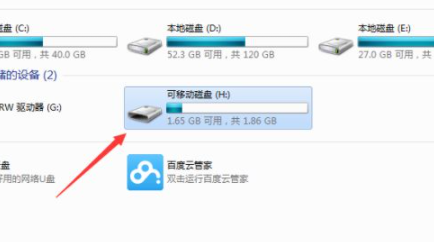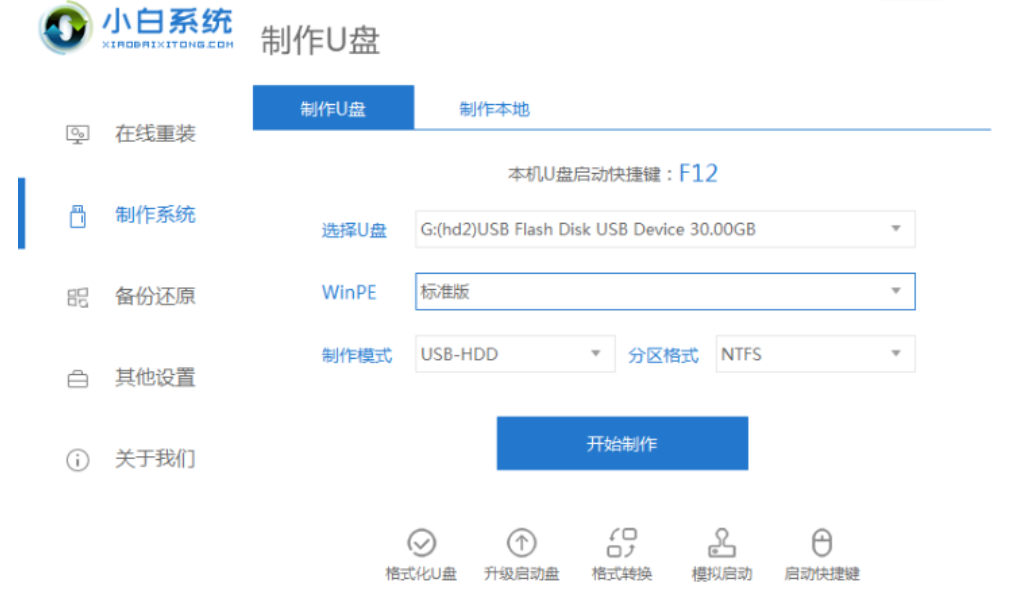电脑如何格式化u盘方法教程
- 时间:2024年07月23日 09:54:35 来源:魔法猪系统重装大师官网 人气:14520
随身盘(U盘)作为一种常见的可移动存储设备,在我们日常生活中的使用频率极高。在面对U盘无法正常读取或识别出现问题等情况时,我们可以尝试对其进行格式化以解决问题。有网友对如何在电脑上格式化U盘表示好奇,下面,我将为大家详细介绍电脑格式化U盘的操作步骤和注意事项。
工具与材料
在此过程中,您将需要以下工具:
- U盘
- 操作系统:Windows7
电脑格式化U盘操作步骤详解
1.在电脑桌面找到并点击【计算机】图标,以显示计算机内部的存储设备。
2.随后,将U盘插入电脑。您应该能在【计算机】窗口中看到U盘的图标。
3.右键点击U盘图标,从弹出的菜单中选择【格式化】。
4.点击【开始】按钮,以启动U盘格式化进程。
5.在弹出的确认窗口中,点击【确定】按钮,以确认格式化操作。
6.格式化完成后,点击【确定】按钮,结束格式化过程。
7.U盘已成功恢复容量,格式化操作圆满完成。
总结
以上便是电脑格式化U盘的详细操作步骤。通过这个方法,您可以有效地解决U盘读取困难或识别不出等问题。希望这些信息能对您有所帮助!
我还想提醒大家,在进行U盘格式化操作时,一定要注意以下几点:
- 请确保U盘插入电脑的正确位置,避免因插错接口而导致数据丢失。
- 在进行格式化操作前,建议先备份U盘中的重要数据,以防止数据丢失。
- 如果您在使用U盘过程中遇到病毒或恶意软件,格式化操作后,请务必重新安装杀毒软件,以确保U盘的安全使用。
遵循以上注意事项,您可以更加安心地使用U盘,让它为您的生活和工作带来更多便利。如果您在使用U盘过程中遇到其他问题,欢迎随时向我咨询。我将竭诚为您解答。
如何格式化u盘,电脑格式化u盘,u盘格式化
上一篇:u盘重装系统xp步骤和详细教程
下一篇:返回列表